安卓刷机的基本步骤
android手机2.3系统刷4.0系统步骤介绍
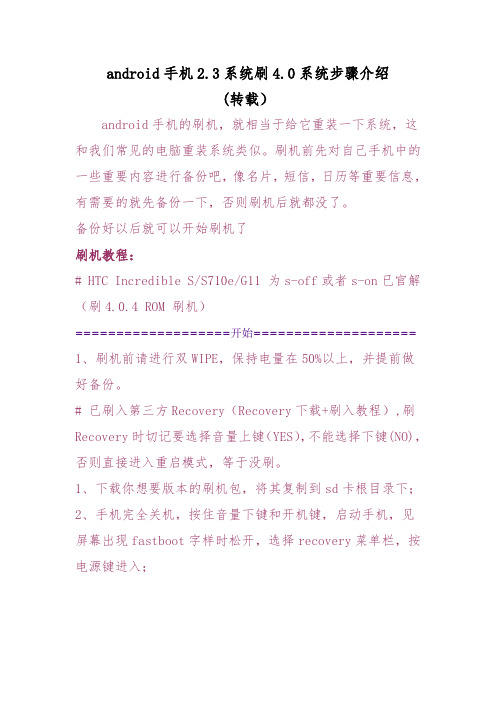
android手机2.3系统刷4.0系统步骤介绍(转载)android手机的刷机,就相当于给它重装一下系统,这和我们常见的电脑重装系统类似。
刷机前先对自己手机中的一些重要内容进行备份吧,像名片,短信,日历等重要信息,有需要的就先备份一下,否则刷机后就都没了。
备份好以后就可以开始刷机了刷机教程:# HTC Incredible S/S710e/G11 为s-off或者s-on已官解(刷4.0.4 ROM 刷机)===================开始==================== 1、刷机前请进行双WIPE,保持电量在50%以上,并提前做好备份。
# 已刷入第三方Recovery(Recovery下载+刷入教程),刷Recovery时切记要选择音量上键(YES),不能选择下键(NO),否则直接进入重启模式,等于没刷。
1、下载你想要版本的刷机包,将其复制到sd卡根目录下;2、手机完全关机,按住音量下键和开机键,启动手机,见屏幕出现fastboot字样时松开,选择recovery菜单栏,按电源键进入;3、选择 Wipe DATA/Factory reset 并确认 Yes -- delete all user data,[我的是红版本的,选择Wipe /mate 进入就能看到这两个wipe了。
]4、选择 Wipe CACHE partition 并确认 Yes - Wipe Cache。
5、按音量键选择“install zip from sdcard”,点电源键进入;6、选择“choose zip from sdcard”,(从SD卡选择升级包更新)再确认;7、再选择ROM文件(比如“xxx.zip”),,就是你装在根目录下的系统文件,确认!8、按电源选择确认“Yes - xxx.zip”刷入文件,这时候开始刷机,出现writing system files…….,下面有个进度条不显示。
(2-3分钟);9、看到界面上出现 Install complete.Enjoy!和 Install from sdcard complete时,说明刷完成!10、按go back返回键,返回到主界面,选择reboot system now (或者reboot now)(现在重启系统),确认!(重启系统比较慢)11、ROOT完毕!进入系统,装一些需要ROOT权限的软件,如R.E管理器之类的吧,挂载权限之后,你可以顺意删除你不喜欢的程序了!12、刷完之后第一次重启会很慢,请耐心的等待一下(从进入HTC开机界面到音乐响起10秒左右吧,但出来HTC大写字母和下面小写字母guietly brilliant后时间有点长,这是系统在后台处理,大概3-5分钟,稍等片刻就可以使用华丽的4.0系统了。
安卓刷机教程

安卓刷机教程今天我们为大家带来一份简洁明了的安卓刷机教程。
在开始之前,请确保你已备份好重要数据,并对刷机过程有一定了解。
以下是具体步骤:1. 下载所需文件:首先,你需要下载相应安卓版本的ROM包,同时也要下载适用于你的设备的刷机工具(例如TWRP Recovery)。
确保在下载过程中找到正确的文件并确保文件名无重复。
2. 进入Recovery模式:首先,关闭你的设备。
然后按住电源按钮和音量减小按钮一起按下,直到你进入Recovery模式。
不同设备进入Recovery模式的方法可能有所不同,可以在互联网上搜索相应的方法。
3. 清除数据和缓存:在Recovery模式中,使用音量键进行导航,选择“wipe data/factory reset”选项并确认。
然后选择“wipe cache partition”选项并再次确认。
这将清除设备上的数据和缓存。
4. 刷入ROM包:回到Recovery主界面,选择“install zi p from sdcard”或者类似选项(具体选项可能因设备而异)。
然后选择你之前下载的ROM包文件,确认开始刷机。
5. 等待刷机完成:刷机过程可能需要一些时间,耐心等待。
一旦刷机完成,你将在屏幕上看到相关提示。
6. 重启设备:刷机完成后,回到Recovery主界面,选择“reboot system now”选项并确认。
你的设备将重新启动,并进入已刷入的安卓系统。
这就是安卓刷机的基本步骤。
请记住,刷机可能会使你的设备失去保修,并可能导致数据丢失。
所以在进行刷机前,请务必做好备份工作,并确保你理解和掌握了刷机的风险和后果。
安卓手机刷机详细教程完整版

大家好!我是TC这是我一路走来的刷机经历与总结!虽然知道很多人写过刷机教程,但是我觉得他们的都还不够详细,所以现在我把它详细话!呵呵,希望各位友友们喜欢!刷机步骤都是一样的!本人实验机型中兴V880白色记得帮我踩贴呀!现在正式开始:1、手机把电充满!(不少于百分之六十的电量)2、下载以下软件:VISIONaryPlus R14;钛备份Titanium Backup pro v4.5.2;程序移动到SD卡Link2SD v1.9.4汉化;RecoveryManager_v0.34b;recovery4.0.1.5中文版;对上面的软件进行介绍:1、VISIONaryPlus R14:这是root手机系统的获取最高权限的软件,用它把手机root了!获取管理员权限,当然你也可以用Z4这个软件进行root2、钛备份Titanium Backup pro v4.5.2:这个是验证你是否root成功了!如果root成功了进去它会提示你是否允许获取最高权限。
没有成功则提示没有获取最高权限3、程序移动到SD卡Link2SD v1.9.4汉化:这个是用来开启外接内存的,就是把安装在手机上面的软件安装转移到手机内存卡上面。
中文版的很好操作的4、RecoveryManager_v0.34b:ZTE V880简单刷入recovery工具这个是安装在手机上面把recovery4.0.1.5中文版包里面解压的recovery-4.0.1.5.img文件刷入手机里面的!(有中文版的你自己下载中文版的更好)5、recovery4.0.1.5中文版:我个人把这个比作电脑的pe系统,我们要把它里面的一个img 后缀的文件解压出来后用上面提到的RecoveryManager_v0.34b这个软件刷入手机。
开刷:一、开刷前的root和准备1、首先把上面提到的:VISIONaryPlus R14;钛备份Titanium Backup pro v4.5.2;程序移动到SD卡Link2SD v1.9.4汉化;RecoveryManager_v0.34b这几个软件安装在手机上面!(你可以直接复制到手机内存卡上面之后再安装,也可以通过电脑用手机助手等第三方软件直接安装在手机上)2、把recovery4.0.1.5中文版包解压,之后把recovery-4.0.1.5.img文件复制在手机内存卡根目录下面上面!(注意:由于你可能下载的recovery版本不同所以解压出啦的文件名字也不同,这手机你就看是不是.img后缀的,是的话就是这个文件,把它复制到卡上)3、复制好你下载的rom包,把它改名为update之后!复制到内存卡根目录下面4、开启USB调试模式;手机里面的设置-应用程序-开发-把USB调试和保持唤醒状态打钩5、运行VISIONaryPlus R14,对了在你运行VISIONaryPlus R14这个软件时候记得用手机连上数据线连上电脑!不然不能进行root的。
安卓刷机完全教程

刷机步骤:一、刷recovery1.关机后,然后按住加音量键,再按电源键开机,会看见一个画面(手机屏幕上写着Incoming Dowmload Mode ……)2.把手机和电脑连接上(用数据线),你会看见你的电脑多出来一个移动盘,打开此盘,你会看见一个文件夹(image),打开它,把你下载的recovery.img复制到这个文件夹内,替换原文件。
3.把移动盘弹出,把数据线拔下来。
拔下电池,然后按住音量加和音量减,再去按开机键,开机,开机第一屏之后,会出现一个画面,界面里面有一个reboot system now ,则表示刷Recovery成功。
二、刷ROM1.保证你的手机在刷机模式,就是刷recovery最后进入那个界面2.选择— wipe data/factory reset后选择—Yes ......3.选择— wipe cache partition 后选择—Yes.....4.选择—adv ..出现另外的界面接着选第一个wipe ...后选择—Yes ......选择— Go Back直到第一次进入刷机模式界面5.选择— install zip from sdcard6.选择— choose zip from sdcard7.选定你要刷入的rom(刷机包)电源键确认8.等待刷机完毕,选择— Go Back直到第一次进入刷机模式界面9.选择— wipe data/factory reset后选择—Yes ......10.选择— wipe cache partition 后选择—Yes.....11.选择—adv ..出现另外的界面接着选第一个wipe ...后选择—Yes ......选择— Go Back直到第一次进入刷机模式界面12.选择—reboot system now13.刷完机第一次开机较慢,请耐心等待!刷机难免会有风险,请慎重!。
安卓刷机简单教程
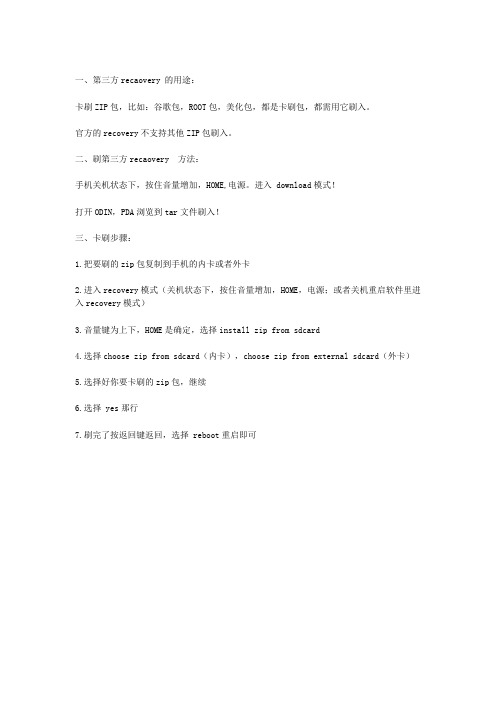
一、第三方recaovery 的用途:
卡刷ZIP包,比如:谷歌包,ROOT包,美化包,都是卡刷包,都需用它刷入。
官方的recovery不支持其他ZIP包刷入。
二、刷第三方recaovery 方法:
手机关机状态下,按住音量增加,HOME,电源。
进入 download模式!
打开ODIN,PDA浏览到tar文件刷入!
三、卡刷步骤:
1.把要刷的zip包复制到手机的内卡或者外卡
2.进入recovery模式(关机状态下,按住音量增加,HOME,电源;或者关机重启软件里进入recovery模式)
3.音量键为上下,HOME是确定,选择install zip from sdcard
4.选择choose zip from sdcard(内卡),choose zip from external sdcard(外卡)
5.选择好你要卡刷的zip包,继续
6.选择 yes那行
7.刷完了按返回键返回,选择 reboot重启即可。
卡刷与线刷详细教程

卡刷与线刷详细教程
卡刷和线刷是手机刷机的两种常见方法,以解决各种手机系统问题,或者安装第三方ROM等。
下面是它们的详细教程。
卡刷教程:
3.接下来,关闭手机,进入到recovery模式(不同手机进入recovery模式的方法可能不同,可以在手机的官方网站或者论坛上查找相关的教程)。
4.在recovery模式中,使用音量键和电源键来进行导航。
找到"Install from SD Card"或者类似的选项,然后按下电源键确认选择。
6.等待刷机过程完成,手机会自动重启,然后你就可以享受刷机后的新系统了。
线刷教程:
3.打开手机刷机工具,然后将你智能手机连接到电脑上。
你可以使用数据线将手机连接到USB接口,确保手机处于开机状态。
4.在刷机工具中找到刷机包的位置,然后点击选择并导入刷机包。
5.根据刷机工具的指导,在刷机界面中选择需要刷入的文件,例如系统文件、Bootloader等。
6.点击开始刷机按钮,刷机工具会自动开始刷机过程。
7.等待刷机完成,手机会自动重启,然后你就可以享受刷机后的新系统了。
无论使用卡刷还是线刷,刷机前务必备份手机中的重要数据,因为刷机过程中可能会导致数据丢失。
另外,在刷机之前,一定要确认你手机信息的准确性,选择正确的刷机包和工具,以避免刷机失败或者不兼容的问题。
此外,刷机有一定的风险,如果不了解相关知识或者操作不当,可能会导致手机无法正常使用。
所以,在刷机之前,建议先了解相关知识、学习一些基本的刷机技巧,并保持谨慎和谨慎。
安卓刷机操作说明

卡刷:(开机刷关机刷两种方式)
(安卓界面是update.zip
苹果界面是update2.zip)
一.开机刷
1、首先将update.zip和update2.zip这两个刷机包
解压出来拷贝到手机内存卡的根目录(即电
脑上内存卡盘符进去的第一个目录)
2、打开手机桌面——找到系统升级(绿色向上
的箭头)选择升级到系统1/升级到系统2(1
是安卓界面,2是苹果界面)
3、选择确认后,手机进入刷机状态,等进度条
走完即可(注意进度条必须走完才刷机成功):
二、关机刷
注意:安卓的包直接复制到卡里,苹果的包必须要把
update2.zip改为update.zip以后再复制到内存卡在进行升级操作之前请确定
1.手机处于关机状态
2.SD卡根目录下已有所需的文件:
(1)升级包:update.zip()
3.电池电量较充足(若升级过程中掉电可能会出问题)
手机关机连接接上数据线的图
长按开机和音量健出现的1图
按园健出现的图2
操作步骤如下:
1.手机关机;
先插上USB线或者充电器,手机上显示充
电时再按住“侧音量键+健,再按“开机健
需要长按直接屏上出现机器人图1----然后再按
一下园健会出现四排英文---选择第二排进入
刷机介面---等进度条走完取下电池从新开机就
完成
初次开机花费时间比较久
请耐心等待
刷机进行中的介面
重要提示:
在完成所有升级操作后请删除update.zip和空文件或空文件夹,以免造成不必要的损失。
手机刷机教程

手机刷机教程手机刷机是指通过修改手机的系统固件,以达到优化手机性能、安装第三方ROM、获取root权限等目的的操作。
下面是一个简单的手机刷机教程,希望能帮助到你:1. 准备工作手机刷机前需要备份重要数据,以免刷机过程中数据丢失。
同时,请确保手机电量充足,至少保持在50%以上。
2. 下载刷机工具根据你的手机型号和品牌,在电脑上下载对应的刷机工具。
常见的刷机工具有:Odin、Fastboot、SP Flash Tool等。
3. 下载适用于你手机型号的ROM在网上搜索并下载适用于你手机型号的ROM文件。
注意选择官方发布的ROM,以确保安全性和兼容性。
4. 进入手机刷机模式不同手机品牌和型号的进入刷机模式的方法可能略有不同,一般情况下,可以使用按键组合(例如同时按住音量减和电源键)进入刷机模式。
5. 连接手机和电脑使用数据线将手机连接到电脑上,并确保电脑可以正常识别你的手机。
6. 选择刷机工具和加载ROM打开刷机工具,选择合适的ROM文件,并进行加载。
7. 开始刷机根据刷机工具的指引,开始刷机过程。
请耐心等待刷机完成,期间不要中断连接或操作手机。
8. 刷机完成刷机完成后,手机会自动重启。
初次启动可能需要一些时间,请等待系统完全加载。
上述是一个简要的手机刷机教程,由于不知道你具体的手机型号和刷机工具,故无法提供更加详细的教程。
刷机操作需要谨慎,并遵循官方的指引,以免造成设备损坏和数据丢失。
如果你对刷机操作不熟悉,建议先了解清楚再进行相关操作,或者寻求专业人士的帮助。
- 1、下载文档前请自行甄别文档内容的完整性,平台不提供额外的编辑、内容补充、找答案等附加服务。
- 2、"仅部分预览"的文档,不可在线预览部分如存在完整性等问题,可反馈申请退款(可完整预览的文档不适用该条件!)。
- 3、如文档侵犯您的权益,请联系客服反馈,我们会尽快为您处理(人工客服工作时间:9:00-18:30)。
升级固件需要ROOT权限吗?—不需要,但假如你想刷非官方固件,那就需要root权限。
刷机的基本步骤刷机基本上可以分为几步,①首先解锁手机的Bootloader,部分手机可略过此步。
每个品牌,甚至是每个型号在这步操作上都有所不同,对于一些Bootloader锁得比较好的手机,大家还是谨慎为妙,比如摩托罗拉的Bootloader,虽然有非官方解锁,但由于破解不完美,造成了很多朋友的手机变砖。
②解锁后的手机需要root,这一步相对比较简单,风险也相对较小,但由于网上各品牌、各型号、甚至是各版本的手机都有不同的root方法,所以在这里我们就不一一介绍了。
SuperUser权限标志③接下来我们需要往root了的手机内刷入第三方Recovery,目前采用的较主流的方法是使用ClockWorkMod Recovery+固件管理器(ROM Manager)的方法,可以直接在手机上安装固件管理器进行第三方ClockWorkMod Recovery安装或者连接数据线,在电脑端使用CMD命令行程序敲命令进行安装。
ClockworkMod Recovery④最后下载要刷的固件包,使用CWM Recovery进行安装,这里只要了解了自己的机型,下载了对应的包,那么刷机过程就比较简单了,在刷机时,大家需要注意刷包前双Wipe,清除虚拟机缓存与用户数据,以免造成无法开机的情况。
(如用CWM卡刷ROM,比如MIUI)大多数机型的刷机步骤都是如此,因为原理相同,只不过会在界面操作或者进入Recovery方法等地方有所不同,只要我们在需要注意的环节多做些功课,手机变砖的可能性还是非常小的。
刷完进入新系统后,还会出现一些问题,比如没有信号,进入系统信息查看一下基带版本,如果未知,那么可以刷基带解决,类似问题还会有不少,比如使用了过高主频的内核而无法进入系统,我们都可以下载指定的内核或者基带在CWM Recovery下刷入。
编辑总结:由于各机型的刷机方法不同,所以在此我们没法一个个展现给大家,Android的刷机是门学问,但方法不同原理相同,本文的目的也是告诉大家刷机要谨慎,只要了解了刷机的关键点,刷机其实并不可怕,可怕的是盲目。
一个个转头也成为了我们刷机的教训,在这些砖头面前,我们应该了解,自己刷机的目的是什么,想清楚再下手不迟。
前言对于很多用户来说,Android系统的乐趣要远远大于其他系统,不仅仅可以玩各种各样的应用软件,同时还有这很多固件可以选择,比如比较有名的CyanogenMod(CM)系列和MIUI,这些固件在很多方面对于Android原生进行了大量改造,让手机更加适合人们使用。
使用这些固件需要通过我们所谓的刷机来实现,刷机是Android手机很大的特色,而今天我们就来讨论一下Android的刷机。
Android刷机问题汇总刷机不是一门手艺,所以手机没有问题的时候,我们是不提倡刷机的,在刷机之前我们要问自己为什么要刷机?比如说,想获得更好的性能、想得到更多美化、更长的待机时间或者对系统级别的功能进行改造,而不是盲目的为了刷机而刷机,刷机有风险,但风险大多出在小白身上,而会刷机的人往往日理万“机”,也不见得能把几台机器刷成砖,那么刷机究竟该注意些什么?本文会给大家做一个详细的解答。
刷机关键字BootloaderBootloader是一个启动加载程序,负责系统硬件的初始化工作,也是刷机工作的第一道坎。
大部分厂商采用了锁Bootloader的方式来阻止用户刷机,用户如果想要刷第三方固件就必须对Bootloader进行解锁,由于Bootloader加密算法较为复杂,所以解锁就变成了一件困难事,部分厂商因用户不满最终妥协,提供了官方的解锁途径,比如HTC和索尼爱立信,用户需要到官方网站进行申请然后解锁,但解锁后会失去保修,而另外一部分厂商则不提供解锁,那么解锁Bootloader就变成了一件很复杂的事,虽然有些黑客通过内外相勾结的方式破解了Bootloader算法,但没有破解是绝对完美的,也有很多朋友的手机在解锁时变成了转头。
如何判断Bootloader解锁呢?当Bootloader解锁后,启动手机会出现开锁图标,或者再次进入Bootloader界面有Unlock标志,就证明Bootloader顺利解锁。
RecoveryRecovery是手机的工程模式,主要用来执行手机的复位和升级工作,大部分厂商都在手机中提供了进入Recovery的方法,所以用户可以在官方下载Update.zip升级包在Recovery下进行升级,这种方式也是我们俗称的卡刷,当然也有部分厂商不提供,比如中兴。
官方提供的Recovery一般来讲功能有限,而且仅可以进行Update升级包升级的操作,所以对于刷机的用户来讲官方的Recovery是没太大用的,大家一般都会选择使用第三方的Recovery来代替官方的。
对于Recovery的操作,每家厂商的机型都有所不同,但是都大同小异,手机上的物理按键仅有几颗,所以Recovery的操作一般都是集中在开关机键、音量键或者确定键上。
root在类UNIX系统中,root为超级用户,拥有系统的最高权限,如果我们把玩和使用分开算的话,那么玩Android手机的第一步就是获取root权限,只有有了系统的最高权限,我们才能在Android系统中释放最大的能量,干一些用户权限完不成的事。
关于刷机方面,root 主要是为了获取权限后让手机能够顺利的刷入第三方的Recovery,各个手机也都提供了各种不同的root方法,大体上可以分为两种,一种是临时root,而另一种是永久root,临时root会在系统重启后超级用户权限消失,而永久root不会。
WipeWipe是主清除、复位的意思,这个字眼也是刷机的朋友经常听到的,很多朋友都是按照刷机教程去做了,但并不知道做的目的,Wipe存在于手机的Recovery之中,默认系统提供了两个Wipe方式,第三方的Recovery可能提供了三个,其中一个为执行两个Wipe(用户数据和虚拟机缓存),Wipe只是为了清除干净手机的用户数据以及虚拟机缓存,如果没有Wipe,可能会造成手机刷机后无法正常启动,在启动界面出现死循环等状况,所以刷机的朋友应该养成双Wipe的好习惯。
以上这几个词是手机用户在初次接触刷机时最容易犯迷糊的,只有理解了,我们才知道我们刷机时是在干什么,也会知道刷机时在哪一步出现了问题。
了解刷机从了解手机开始理解了以上问题就可以开始刷机了吗?不是,你还需要了解你的手机,你的手机解锁没有?你的手机有没有第三方固件资源?你的手机是什么版本?该版本需要什么样的基带和固件包?这些都是需要了解的地方。
经常有朋友手机变砖就是因为没有了解自己的手机是什么版本而错刷。
还是谷歌亲儿子刷着踏实如果你现在手中拿着个Android手机,听到这些话,那么为时还不晚,至少没有到彻底绝望的地步,去查查资料看看自己的手机是不是有丰富的刷机资源,如果你还没有Android 手机,或者正打算换一个新手机,那么你就要了解我刚才说的那些问题,至于这手机是不是经得起折腾,有一个很简单的办法,看看市面上什么手机最热门便知道了。
主流机型也是刷机不错的选择市售热门Android机型都有着很多的支持者和开发者,所以相对的固件资源也很丰富,刷机方法也较成熟,同时这些机型也会有着不错的软件兼容性,相对来讲比较可靠。
在购买手机时切忌购买一些偏门Android手机,手机资源难找会成为这些手机的弊端。
线刷与卡刷哪个好?目前的Android手机刷机大体分为两种刷机方式,线刷和卡刷,线刷指使用USB线作为刷机工具进行刷机,而卡刷则是把固件或者升级包拷贝到手机SD卡中进行刷机升级操作。
线刷一般是官方所采取的升级方式,主要用来刷固件,如果手机故障造成无法开机等情况,我们可以考虑使用线刷来拯救手机,线刷一般需要刷机工具,也有和刷机包整合好的。
官方线刷工具而卡刷一般是用来升级的,在Recovery下进行,官方会制作Update升级包供我们进行卡刷,两种刷机方式相比卡刷在刷机时表现的更稳定,不至于受到断电、数据线意外拔出等问题的影响,所以一般厂商都会提供卡刷升级的方式,对于某些只能线刷升级的手机,我们也可以通过刷入Recovery让它实现卡刷,这样在升级时就会更有保障。
Android Recovery对于手机的操作有些是卡刷解决不了了,比如系统的重新分区,这些都要通过线刷来进行,所以卡刷与线刷大家要灵活掌握。
但在现阶段的手机上,这方面的顾虑一般较少。
当我们有了第三方的Recovery之后,那么我们的升级就会方便多了,这里用到的也全部是卡刷,有些手机也支持使用内置存储空间进行刷机,对于这样的手机,我们要提醒大家,第三方的Recovery有Wipe选项会清除内置存储空间,所以大家在Wipe时一定要仔细。
对于固件的选择Android机型所谓刷机就是更换固件,那么固件的选择就尤为重要了,目前的固件总共可以分几大类:一个官方定制固件,也就是我们俗称的官方包、底包,刷过以后手机就回到了买时候的样子,刷官方固件需要注意,要对应自己手机的版本,不仅仅是型号问题,同时还有地区版本,不少朋友变砖都是因为错刷了地区版本导致的,刷固件一般都在Fastboot 下进行,这是一个更为底层的刷机界面,需要用线刷。
第二类固件是使用官方固件改的民间固件,这类固件采用官方底包作为基础,进行优化,外观与官方固件类似,内部所应用到的程序也不会有太大变动,此类固件依托官方驱动,可以达到很好的稳定性(当然也有修改内核或参数造成不稳定的情况),并在官方固件上进行了精简,去掉了很多没必要的应用。
官方固件样式第三类固件是鼎鼎有名的CyanogenMod出品的固件,是我们俗称的CM,CM团队对于Android爱好者贡献非常大,CM固件在Android源代码上进行制作,并在其中加入了大量新功能,比如DSP、主题等等,允许用户对一些系统级的设置进行修改,CM团队也利用自身优势,编写了大量机型的驱动,让CM可以适配市面上绝大多数主流机型,使用CM 作为基础进行改造的固件也相当制作,大部分为民间作品。
目前CM主流的固件有CM7和CM9。
CM9界面样式最后一类固件就是像MIUI和点心OS这样有着中国特色的固件,这些固件由固定团队制作,质量很有保障,固件对于中国人使用进行了大量优化,Android原生的应用也被改的“面目全非”,为了达到各机型适配的目的,这些固件大多使用了CM的底层代码,如果没有CM的贡献,那么这些固件只能是谷歌的Nexus系列才有福享用了。
MIUI界面样式。
